Gigabyte GA-8ID533 Motherboard Manuel du propriétaire
PDF
Télécharger
Document
Carte mère GA-8ID533 avec SDRAM P4 Titan MANUEL UTILISATEUR Carte mère pour processeur Pentium®4 Rév. 1001 Table des Matières Liste de vérification des éléments ......................................................... 3 AVERTISSEMENT! .................................................................................. 3 Chapitre 1 Introduction ............................................................................ 4 Résumé des caractéristiques ..................................................................... 4 Schéma de la carte mère GA-8ID533 ........................................................ 6 Chapitre 2 Procédure d’Installation Matérielle ........................................ 7 Etape 1: Installer le microprocesseur (CPU) .............................................. 8 Etape1-1: Installation du CPU .......................................................................................... 8 Etape1-2: Installation du dissipateur thermique du CPU ................................................ 9 Etape 2: Installer les modules de mémoire .............................................. 10 Etape 3: Installer les cartes d’extension .................................................... 11 Etape 4: Connecter les nappes, les fils du boîtier et d’alimentation ........ 12 Français Etape4-1: Présentation des E/S du panneau arrière .................................................... 12 Etape4-2: Présentation des Connecteurs & Cavaliers ................................................ 14 En cas d’imprécision dans ce manuel, veuillez vous référer à la version anglaise. Carte mère GA-8ID533 -2- Liste de vérification des éléments ; ; ; ; Carte mère GA-8ID533 Câble IDE x 1/ Câble lecteur de disquette x 1 CD pilotes et utilitaires (IUCD) de la carte mère Protection E/S Manuel RAID Câble IEEE1394 x 1 Etiquette de Réglage de la Carte Mère ; ; ; Manuel Utilisateur GA-8ID533 Guide d’Installation Rapide du PC Câble 2 Ports USB x 1 Câble 4 Ports USB x 1 KIT SPDIF x 1 (SPD-KIT) Câble Centre / Subwoofer x 1 (KIT SURROUND) AVERTISSEMENT! Les cartes mères pour ordinateur et les cartes d’extension comportent de nombreuses puces avec des circuits intégrés (IC). Afin de les protéger contre les dommages dus à l’électricité statique, vous devez prendre certaines précautions lorsque vous travaillez avec votre ordinateur. 1. Débranchez votre ordinateur lorsque vous effectuez des tâches à l’intérieur de l’unité. 2. Utilisez un bracelet avec mise à la terre avant de manipuler les composants de l’ordinateur. Si vous n’en avez pas, touchez avec vos deux mains un objet sûr relié à la terre ou un objet métallique, comme le boîtier d’alimentation. 3. Tenez les composants par leurs bords et essayez de ne pas toucher les puces IC, les fils, les connecteurs ou d’autres composants. 4. Mettez les composants sur un tapis antistatique relié à la terre ou dans leur sac d’emballage lorsqu’ils sont séparés du système. 5. Assurez-vous que l’alimentation ATX est coupée avant de brancher ou de déconnecter le connecteur de l’alimentation ATX sur la carte mère. Fixer la carte mère sur le châssis. -3- Avertissement Français Si la carte mère possède des trous de montage, et s’ils ne s’alignent pas avec ceux du boîtier et qu’il n’y a pas de fentes pour fixer les entretoises, ne vous alarmez pas, vous pourrez toujours fixer les entretoises aux trous de fixation. Coupez simplement la portion inférieure de l’entretoise (les entretoises peuvent être légèrement difficiles à couper, donc soyez prudent avec vos doigts). De cette manière, vous pourrez toujours fixer la carte mère au boîtier sans vous soucier des courts-circuits. Parfois, vous aurez peut-être besoin d’utiliser des rondelles en plastique pour isoler les vis de la surface PCB de la carte mère car les fils des circuits peuvent être proches des trous. Faites bien attention de ne pas laisser rentrer en contact la vis avec l’un des circuits ou éléments de la surface PCB qui sont près du trou de fixation, dans le cas contraire vous pourriez endommager ou provoquer un dysfonctionnement de votre carte. Chapitre 1 Introduction Résumé des Caractéristiques Format CPU Chipset Mémoire Contrôleur d’E/S Slots IDE intégré y y y 20.1cm x 29.5cm Format ATX, PCB 4 couches. Socket 478 pour Processeur Intel® Pentium® 4 Micro FC-PGA2 Accepte les processeurs Intel® Pentium® 4 (Northwood, 0.13 m) y Intel Pentium®4 FSB 400MHz Cache second niveau en fonction du CPU Chipset Intel 845S Hôte/AGP/Contrôleur Hub Contrôleur E/S ICH2 3 emplacements DIMM 168-broches Accepte la SDRAM PC-100/PC-133 (Auto) Accepte uniquement les DIMM SDRAM 3.3V Accepte la fonction ECC Accepte jusqu’à 3GB de SDRAM (Max) ITE8702 1 slot AGP 4X (1.5V) 5 slots PCI compatibles 33MHz & PCI 2.2 2 ports IDE bus master (DMA33/ATA66/ATA100) acceptant jusqu’à 4 périphériques ATAPI Accepte le PIO mode 3,4 (UDMA 33/ATA66/ATA100) IDE & CD-ROM ATAPI 1 port lecteur de disquette acceptant 2 lecteurs (FDD) à 360K, 720K,1.2M, 1.44M et 2.88M bytes. 1 port parallèle acceptant les modes Normal/EPP/ECP 2 ports série (COMA & COMB) 4 x USB 1.1 (2 par câble) 1 connecteur Audio en façade CODEC Sigmatel AC97 Ports Entrée ligne/Sortie Ligne/Entrée Mic/Entrée Aux/Entrée CD/ Jeux Interfaces Clavier et Souris PS/2 y y y y y y y y y y y y y Périphériques Intégrés Son Intégré Français Connecteur PS/2 y y y y y y y y A suivre...... Carte mère GA-8ID533 -4- BIOS Caractéristiques supplémentaires Overclocking Sans cavaliers y y y y y y y y y y BIOS AWARD, 2Mbit FWH Accepte le Q-Flash Mise en marche par Mot de Passe sur Clavier PS/2 Mise en marche par souris PS/2 STR(Suspend-To-RAM) Reprise CA Réveil depuis S3 par Clavier/Souris USB Accepte l’@BIOS Accepte l’EasyTune 4 Overclocking (CPU/SDRAM/AGP) par le BIOS -5- Introduction Français Veuillez régler la fréquence hôte du CPU en accord avec les spécifications de votre processeur. Nous vous déconseillons de régler la fréquence du bus système en delà des spécifications du CPU car ces fréquences de bus spécifiques ne sont pas les spécifications standards pour le CPU, les chipsets et la plupart des périphériques. Le fait que votre système puisse fonctionner correctement à ces fréquences spécifiques dépend de votre configuration matérielle, comprenant CPU, Chipsets, SDRAM, Cartes….etc. Schéma de la Carte Mère GA-8ID533 KB_MS COMA ATX USB GA-8ID533 845S ATX_12V GAME F_AUDIO LINE_OUT LINE_IN FDD COMB LPT SOCKET478 DIMM3 DIMM2 DIMM1 AGP CD_IN AUX_IN MIC_IN CPU_FAN BATTERY PCI1 CODEC PCI2 PCI3 P4 Titan 533 SYS _FAN ICH2 CI PCI4 IDE2 PCI5 ITE8702 IDE1 PWR_LED F_USB1 Français BIOS Carte mère GA-8ID533 -6- F_PANEL Chapitre 2 Procédure d’Installation Matérielle Pour installer votre ordinateur, vous devrez suivre les étapes suivantes : Etape 1- Installer le microprocesseur (CPU) Etape 2- Installer les modules de mémoire Etape 3- Installer les cartes d’extension Etape 4- Connecter les nappes, les fils du boîtier et d’alimentation Etape 5- Configurer le BIOS Etape 6- Installer les outils logiciels de support Etape 4 Etape 1 Etape 2 Etape 4 Etape 4 Etape 1 Etape 3 Etape 4 Français -7- Procédure d’Installation Matérielle Etape 1: Installer le microprocesseur (CPU) Etape1-1: Installation du CPU Levier de déclenchement du support Incliner le levier à 65° 1. Il est possible qu’il soit difficile d’incliner le levier à 65-degrés, ensuite continuez à tirer le levier jusqu’à un angle de 90-degrés, un léger bruit peut être entendu . 2. Tirez le levier directement à un angle de 90-degrés. Indicateur de Broche 1 Indicateur de Broche1 3. Vue de dessus du CPU 4. Situez la broche 1 sur le support et recherchez un angle coupé (doré) sur l’angle supérieur du CPU. Ensuite insérez le CPU dans son support. Français 0 Veuillez vous assurer que le type de CPU est accepté par la carte mère. 0 Si vous ne faites pas correspondre correctement la broche 1 du support CPU et l’angle coupé du CPU, cela provoquera une mauvaise installation. Veuillez modifier l’orientation de l’insertion. Carte mère GA-8ID533 -8- Etape 1-2: Installation du dissipateur thermique du CPU 2. Accrochez l’autre extrémité de la bride au support du CPU. 1. Accrochez tout d’abord une extrémité de la bride du dissipateur au support du CPU. 0 Veuillez utiliser des ventilateurs reconnus par Intel. 0 Nous vous recommandons d’utiliser le ruban thermique pour permettre une meilleure conduction thermique entre le microprocesseur et le dissipateur(Le système de refroidissement du CPU peut rester collé au CPU en raison de la dureté de la pâte thermique. Dans ces conditions, si vous tentez de retirer le système de refroidissement, vous pouvez tirer le processeur de son support en même temps que le ventilateur et ainsi l’endommager. Pour éviter cela, nous vous suggérons soit d’utiliser un ruban thermique à la place de la pâte thermique, soit de retirer le système de refroidissement avec d’extrêmes précautions.) 0 Assurez-vous que le câble d’alimentation du ventilateur du CPU est correctement branché dans le connecteur pour ventilateur CPU, cela termine l’installation. 0 Veuillez vous référer au manuel utilisateur du dissipateur thermique pour obtenir des informations plus détaillées sur la procédure d’installation. Français -9- Procédure d’Installation Matérielle Etape 2: Installer les modules de mémoire La carte mère possède 3 supports (dual in-line memory module - DIMM) offrant 6 banques. Le BIOS détectera automatiquement le type et la taille de la mémoire. Pour installer le module mémoire, poussezle simplement verticalement dans le support DIMM. Le module DIMM ne peut s’insérer que dans une seule direction en raison des deux encoches. La taille des mémoires peut varier entre les supports. SDRAM 1. Le slot DIMM possède deux encoches de telle façon que le module de mémoire DIMM ne peut s’insérer que dans une seule position. 2. Insérez le module mémoire DIMM verticalement dans le slot DIMM. Ensuite poussez-le vers le bas. 3. Fermez les clips en plastique des deux côtés du slot DIMM pour verrouiller le module DIMM. Inversez les étapes d’installation lorsque vous souhaitez retirer le module DIMM. Français 0 Lorsque la DEL STR/DIMM est ALLUMEE, ne retirez/installez pas de module SDRAM d’un support. 0 Veuillez bien remarquer qu’un module DIMM ne peut s’insérer que dans une seule direction en raison de deux encoches. Une mauvaise orientation provoquera une installation incorrecte. Veuillez modifier l’orientation d’insertion. Carte mère GA-8ID533 - 10 - Etape 3: Installer les Cartes d’Extension 1. Lisez les documents contenant les instructions sur les cartes d’extension avant de les installer dans les slots d’extension de l’ordinateur. 2. Soulevez le couvercle du châssis puis retirez les vis et le cache du slot de l’ordinateur. 3. Pressez la carte d’extension fermement dans le slot d’extension de la carte mère. 4. Assurez-vous que les contacts métalliques de la carte sont insérés sûrement dans l’emplacement. 5. Remettez en place les vis pour sécuriser le cache du slot de la carte d’extension. 6. Réinstallez le couvercle du châssis de votre ordinateur. 7. Mettez l’ordinateur en marche et si nécessaire réglez le BIOS de la carte d’extension à partir du BIOS. 8. Installez le pilote correspondant dans le système d’exploitation. Carte AGP Veuillez écarter avec précautions le petit ergot escamotable blanc ą l’extrémité de l’emplacement AGP lorsque vous essayez d’installer ou de désinstaller la carte AGP. Veuillez aligner la carte AGP avec le slot AGP intégré puis pressez fermement sur le slot. Assurez-vous que votre carte AGP est bien verrouillée grāce au petit ergot blanc escamotable. Français - 11 - Procédure d’Installation Matérielle Etape 4: Connecter les nappes, les fils du boîtier et d’alimentation Etape 4-1: Présentation des E/S du panneau arrière Z X [ Y \ X Connecteurs Clavier PS/2 et Souris PS/2 Connecteur Souris PS/2 (6 broches Femelle) ¾ Ce connecteur accepte les souris et claviers PS/2 standards. Connecteur Clavier PS/2 (6 broches Femelle) Y Connecteur USB USB 0 Français USB 1 Carte mère GA-8ID533 ¾ Avant de connecter votre(vos) périphérique(s) à(aux) connecteur(s) USB, veuillez vous assurer que ce(ces) périphérique(s) tels les claviers, les souris, les scanners, les zip, les haut-parleurs USB..etc. possèdent une interface USB standard. De plus, assurez-vous que votre système d’exploitation accepte le contrôleur USB. Si votre système d’exploitation n’accepte pas le contrôleur USB, veuillez contacter le fournisseur de votre système d’exploitation pour un éventuel patch, ou une mise à jour du pilote. Pour plus d’informations veuillez contacter le fournisseur de votre système d’exploitation ou de vos périphériques. - 12 - Z Port Parallèle et Ports Série (COMA/COMB) Port Parallèle (25 broches Femelle) ¾ Ce connecteur accepte deux ports COM standards et un port Parallèle. Des périphériques comme des imprimantes peuvent être connectés sur le port Parallèle ; une souris et un modem etc peuvent être connectés sur les ports Série. COMB COMA Ports Série (9 broches Mâle) [ Ports Jeux/MIDI Joystick/ MIDI (15 broches Femelle) ¾ Ce connecteur accepte les périphériques tels les joysticks, périphériques MIDI, claviers et autres périphériques audio correspondants. \ Connecteurs Audio Sortie Ligne Entrée MIC ¾ Après avoir installé le pilote audio intégré, vous devez connecter le haut-parleur à la prise Sortie Ligne et le microphone à la prise Entrée MIC. Des périphériques comme un CD-ROM, un baladeur etc peuvent être connectés à la prise Entrée Ligne. Entrée Ligne Français - 13 - Procédure d’Installation Matérielle Etape 4-2: Présentation des Connecteurs & Cavaliers 4 3 10 1 11 12 6 9 2 14 5 7 13 Français 1) 2) 3) 4) 5) 6) 7) 8) CPU_FAN SYS_FAN ATX_12V ATX IDE1/IDE2 FDD PWR_LED F_PANEL Carte mère GA-8ID533 8 9) BATTERY 10) F_AUDIO 11) CD_IN 12) AUX_IN 13) F_USB1 14) CI - 14 - 1 ) CPU_FAN (Connecteur du Ventilateur¾ Veuillez remarquer qu’une installation correcte du ventilateur du CPU est indispensable pour du CPU) éviter au CPU de fonctionner dans des conditions anormales ou d’être endommagé à cause d’une surchauffe. Le connecteur du ventilateur du CPU accepte un courant maximum atteignant 600 mA. Sens +12V/Contrôle MASSE 1 2 ) SYS_FAN (Connecteur du Ventilateur¾ Ce connecteur vous permet de connecter le ventilateur de refroidissement du boîtier système du Système) MASSE 1 pour baisser la température globale du système. +12V/Contrôle NC 3 ) ATX_12V (Connecteur d’alimentation¾ Ce connecteur (ATX +12V) fournit la ten+12V ) sion de fonctionnement du CPU(Vcore). 3 4 Si ce " Connecteur ATX+ 12V " n’est pas +12V +12V connecté, le système ne peut pas MASSE MASSE démarrer. 1 2 4 ) ATX (Alimentation ATX ) 20 +12V VCC 5V SB (Stand by +5V) Power Good MASSE VCC MASSE VCC MASSE 3.3V 3.3V VCC -5V MASSE MASSE MASSE PS-ON(Marche/Arrêt Logiciel) MASSE -12V 3.3V - 15 - Procédure d’Installation Matérielle Français 1 ¾ Le cordon d’alimentation CA doit être connecté à votre unité d’alimentation uniquement après que le câble d’alimentation ATX et les autres périphériques concernés soient fermement connectés à la carte mère. 5 ) IDE1/IDE2 (Connecteur Primaire/Secondaire) IDE2 1 ¾ Remarque Importante : Veuillez connecter le premier disque dur sur IDE1 et le CD-ROM sur IDE2. Le fil rouge de la nappe de connexion doit être du même côté que la broche 1. IDE1 6 ) FDD (Connecteur lecteur de disquette) ¾ Veuillez connecter les nappes de connexion pour lecteur de disquette au connecteur Lecteur de disquette. Il accepte les types de disquettes de 360K,1.2M, 720K, 1.44M et de 2.88M bytes. La ligne rouge sur la nappe de connexion doit être du même côté que la broche 1. 1 FDD 7 ) PWR_LED(Voyant d’Alimentation) Français MPD+ MPDMPD- 1 Carte mère GA-8ID533 ¾ Le connecteur Voyant d’Alimentation est connecté au voyant d’alimentation du système pour indiquer si le système est en marche ou à l’arrêt. Il clignotera lorsque le système passe en mode Suspendu. Si vous utilisez un voyant à double couleur, le voyant d’alimentation prendra une autre couleur. - 16 - 8 ) F_PANEL (Panneau Frontal - 2x10 broches) HD (DEL d’activité du disque dur IDE ) SPK (Connecteur Haut-Parleur) RST (Interrupteur Réinitialisation) PW (Connecteur Arrêt logiciel) MPD(DEL Message /Alimentation/ DEL Veille) 20 GN1 GN+ GD (DEL Verte) GD1 GD+ GN (Interrupteur Vert) SPK- SPK+ 1 PWPW+ 1 NC 1 RST+ RSTHD1 HD+ 1 MPDMPD+ 1 2 19 Ouvert: Fonctionnement Normal Fermé: Passage en mode Ecologique Broche 1: anode DEL (+) Broche 2: cathode DEL (-) Broche 1: anode DEL (+) Broche 2: cathode DEL (-) Broche 1: VCC(+) Broche 2- Broche 3: NC Broche 4: Données(-) Ouvert: Fonctionnement Normal Fermé: Réinitialisation Système Matérielle Ouvert : Fonctionnement Normal Fermé: Alimentation Marche/Arrêt Broche 1: anode DEL (+) Broche 2: cathode DEL (-) ¾ Veuillez connecter le voyant d’alimentation, le haut-parleur du PC, l’interrupteur de réinitialisation et l’interrupteur d’alimentation etc. situés sur le panneau frontal de votre boîtier au connecteur Panneau Frontal en respectant l’assignation des broches ci-dessus. MISE EN GARDE 9 ) BATTERIE - 17 - Procédure d’Installation Matérielle Français + Danger d’explosion si la batterie est remplacée de manière incorrecte. Remplacez uniquement par un type identique ou équivalent recommandé par le constructeur. Débarrassez-vous des piles usagées en respectant les instructions du constructeur. ¾ Si vous voulez utiliser le connecteur de l’Audio Frontal, vous devez déplacer les cavaliers 5-6 ,91 2 10. Afin de pouvoir utiliser le socle de connexion de MIC MASSE l’audio frontal, votre châssis doit être équipé d’un ALIMENTATION REF Audio Frontal(D) Audio Arrière(D) connecteur pour l’audio frontal. Veuillez vous asRéservé surer également que l’assignation des broches sur Audio Arrière(G) Audio Frontal(G) le câble est identique à celle sur le socle de connexion 9 10 de la carte mère. Pour savoir si le châssis que vous avez acheté supporte un connecteur pour l’audio frontal, veuillez contacter votre fournisseur. ¾ Connectez la sortie audio d’un CD-ROM ou DVD11 ) CD_IN (Entrée ligne CD Audio ) ROM sur ce connecteur. 1 CD-G MASSE CD-D 10 ) F_AUDIO (Audio Frontal) 12 ) AUX_IN (Connecteur Entrée AUX) ¾ Connectez les autres périphériques (comme la sortie audio d’un PCI TV Tunner ) au connecteur. 1 AUX-G MASSE AUX-D 13 )F_USB1 (Connecteur USB Frontal) ¾ Faites attention à la polarité du connecteur USB (Le connecteur F_USB1 en jaune est du panneau frontal. Vérifiez l’assignation des broches lorsque vous connectez le câble USB pour l’USB 1.1) USB DyAlimentation USB Dy+ Français 1 Alimentation USB Dx- MASSE USB Over Courant du panneau frontal. Veuillez contacter le fournisseur le plus proche de chez vous pour obtenir un câble USB optionnel pour panneau frontal. MASSE USB Dx+ Carte mère GA-8ID533 - 18 - 14 ) CI (Boîtier Ouvert) MASSE 1 Signal ¾ Ce connecteur de 2 broches permet à votre système d’activer ou de désactiver l’item “Ouverture boîtier” dans le BIOS, si le boîtier du système est ouvert. Français - 19 - Procédure d’Installation Matérielle Français Carte mère GA-8ID533 - 20 - Français - 21 - Procédure d’Installation Matérielle Français Carte mère GA-8ID533 - 22 - ">
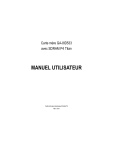
Lien public mis à jour
Le lien public vers votre chat a été mis à jour.